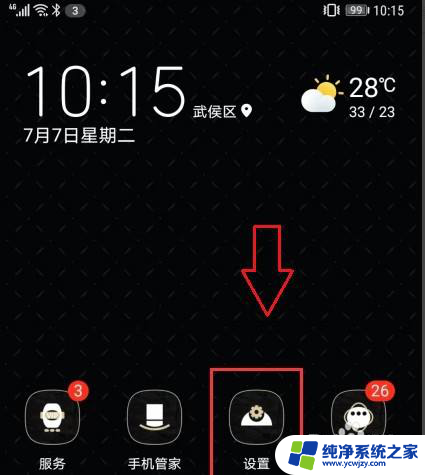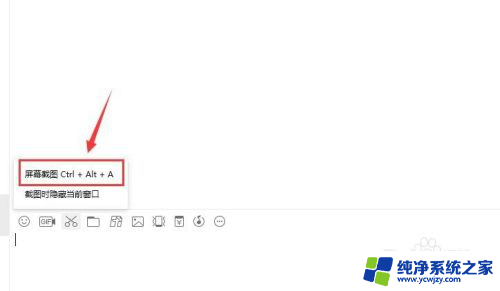不让录屏的软件怎么截屏 应用截屏限制解除方法
在当今数字化时代,我们经常使用各种软件来满足日常工作和娱乐的需求,一些软件为了保护用户的隐私和版权,采取了不让录屏的策略,限制了用户对屏幕内容的截屏操作。这无疑给一些用户带来了困扰,因为他们可能需要截屏来记录重要信息或与他人分享。幸运的是有一些方法可以解除应用截屏的限制,让用户能够方便地进行截屏操作。接下来我们将介绍一些不让录屏的软件如何截屏以及应用截屏限制解除的方法,帮助用户更好地应对这个问题。
步骤如下:
1.有些软件有屏幕监控功能,当你在软件内按音量键和关机键截图时,它就会阻止你截图。 有一个简单的方法可以破解,现在新版本的安卓系统基本都有自带的录屏功能。你直接开启录屏,把你要截的图录下来(这个是不会被屏蔽的),然后在你录好的视频内把图截下来就OK了。

2. 如果系统没有自带的录屏软件,可以在网上下载第三方录屏软件来录屏(但是非系统自带的软件有可能会被屏蔽。注意了)
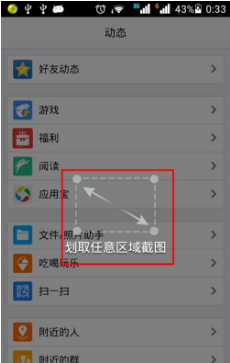
3.要是小米手机的话,包括安装 MIUI 系统的手机,只需要同时按下手机快捷键【Menu】+【音量减】键即可迅速截图,截图的路径保存在“SD卡/MIUI/screen_cap”文件夹内。
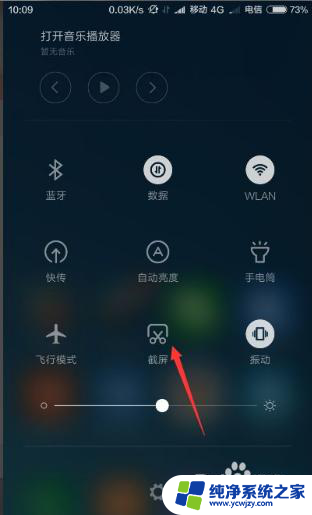
4.其他手机的截图快捷键不尽相同,图片的保存路径也不尽相同。现提供大部分手机的截图快捷键:1.按住【电源】键几秒,即可出现截图选项;2.同时按下【音量减】键和【电源】键;3.同时按下【音量加】键和【电源】键;4.同时按下【菜单】键和【电源】键;5.同时按下【Home(小房子)】键和【电源】键;
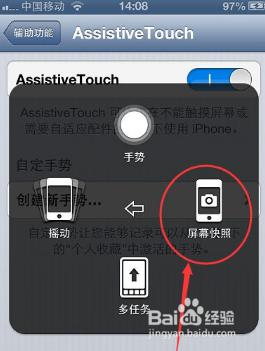
5.一些手机软件也可以实现截图操作,不过大部分手机软件必须获取系统 Root 权限才可以实现完整的截图。手机 QQ、腾讯手机管家等第三方手机软件都集成了截图功能,也可以下载如 shootme 等专门的截屏软件。
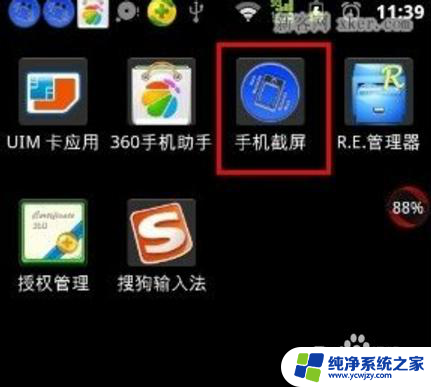
6.电脑软件也可以实现截屏,如360手机助手、腾讯手机管家、豌豆荚等,不胜枚举。此时,您需要在手机和电脑中安装相应软件,然后将手机与电脑相连即可利用软件实现截图。

以上是关于如何在不允许录屏的软件中进行截屏的全部内容,如有需要,您可以按照以上步骤进行操作,希望对您有所帮助。